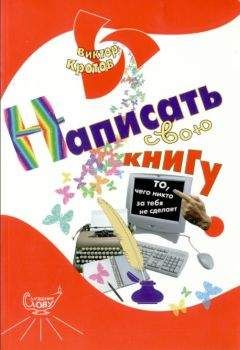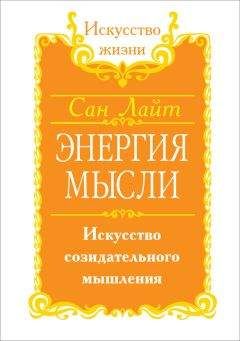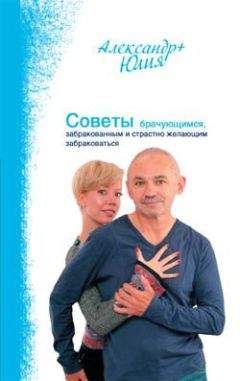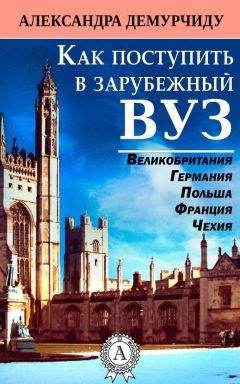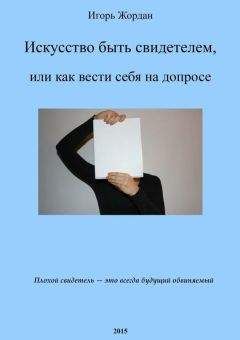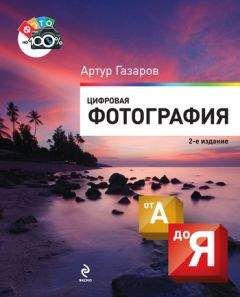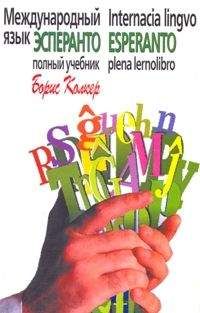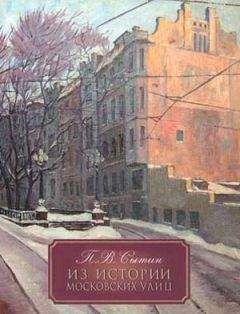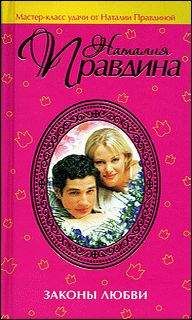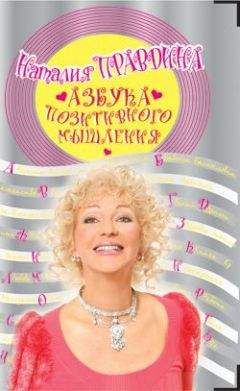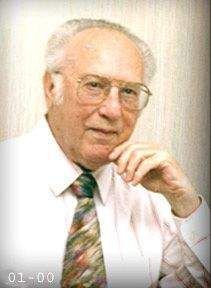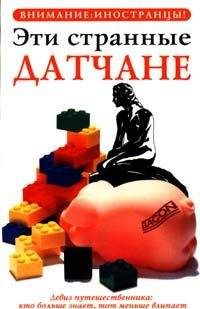Алексей Гладкий - Как быстро восстановить потерянные компьютерные данные. Подробное руководство по спасению информации

Все авторские права соблюдены. Напишите нам, если Вы не согласны.
Описание книги "Как быстро восстановить потерянные компьютерные данные. Подробное руководство по спасению информации"
Описание и краткое содержание "Как быстро восстановить потерянные компьютерные данные. Подробное руководство по спасению информации" читать бесплатно онлайн.
Современный человек уже не может представить свою жизнь без компьютера. С каждым днем растет количество информации, которую мы доверяем своему электронному другу.
Однако не стоит забывать, что никто не может стопроцентно гарантировать сохранность имеющихся в компьютере данных. Причин, по которым они могут быть утеряны или испорчены, существует великое множество: беспечность и ошибочные действия пользователей, аппаратные сбои, внезапное отключение электричества, деятельность вредоносных программ, нестабильная работа операционной системы, и т. д.
После утраты данных многие впадают в отчаяние, полагая, что восстановить их нереально. Однако это далеко не так, более того – как показывает практика, в большинстве случаев восстановить потерянную информацию можно. Самое главное – не паниковать: одной из наиболее распространенных ошибок является то, что пользователи, обнаружив потерю или порчу данных, начинают совершать массу необдуманных действий, лишь усугубляя тем самым и без того непростую ситуацию.
Любое из перечисленных выше действий выполняется поэтапно. Если выбрано действие Восстановление более раннего состояния компьютера , то на следующем этапе нужно будет выбрать одну из имеющихся контрольных точек восстановления. В левой части окна имеется календарь, в котором следует установить курсор на требуемую дату (в календаре доступны только те даты, которые включают в себя хотя бы одну точку восстановления). При этом справа от календаря отобразится перечень точек восстановления выбранной даты. Для выполнения операции восстановления необходимо выделить курсором требуемую контрольную точку и нажать кнопку Далее . Все работающие приложения перед восстановлением системы необходимо закрыть. Учтите, что в процессе восстановления системы произойдет автоматическая перезагрузка компьютера.
...
Примечание . Процесс восстановления системы может занять определенное время, особенно на маломощных компьютерах .
Для создания пользовательской точки восстановления системы следует выбрать действие Создать точку восстановления и нажать кнопку Далее . Создание контрольной точки заключается в том, что с клавиатуры необходимо будет ввести ее краткое описание (наименование), и нажать кнопку Создать . Дальнейшие действия по созданию точки восстановления будут выполнены автоматически. При этом к введенному описанию (наименованию) точки будет добавлено время и дата ее создания. Редактирование точки восстановления после ее создания невозможно.
...Примечание . Поскольку точки восстановления системы занимают определенное место на жестком диске компьютера, периодически происходит их автоматическое удаление (обычно удаляются все точки восстановления, созданные более чем за три месяца до текущего момента). Однако если необходимо максимально высвободить место на жестком диске, то можно удалить все точки восстановления за исключением последней. Для этого следует воспользоваться режимом очистки диска, который запускается с помощью команды Служебные → Очистка диска .
Действие Отменить последнее восстановление следует выбирать в случае, когда выполненное ранее восстановление системы не привело к желаемым результатам. Перед отменой система покажет, какое именно восстановление (дата и время) будет отменено. Перед тем, как запустить процесс отмены восстановления, необходимо сохранить текущие результаты работы и закрыть все работающие приложения.
2.4. Восстановление системы с помощью консоли восстановления
Если операционная система напрочь отказывается загружаться или безнадежно «виснет» сразу после загрузки, не позволяя ни данные сохранить, ни «откатить» ее к стабильным настройкам из меню Пуск – остается попробовать восстановить ее с помощью консоли восстановления.
Тот, кто хоть раз самостоятельно устанавливал Windows (имеются в виду версии 2000 и далее) – знает: программа установки предлагает не только собственно инсталляцию, но и восстановление системы с помощью специально предназначенной консоли. Требуемый вариант нужно указать в появившемся меню (рис. 2.3).
Рис. 2.3. Выбор режима восстановления системы
Чтобы начать восстановление, следует нажать клавишу R . Через некоторое время (продолжительность процесса может зависеть от мощности компьютера) начнется перезагрузка компьютера. Если все прошло успешно – система загрузится, и вы сможете сохранить информацию в надежном месте.
Глава 3. Восстановление паролей
Пароль в сфере IT-технологий представляет собой секретный набор определенных символов, необходимый для доступа к информации или ресурсу. Пароли относятся к категории наиболее ценных сведений, к хранению которых следует подходить с особой тщательностью, аккуратностью и предусмотрительностью. Ведь утрата пароля – едва ли не самое неприятное, что может случиться с любым пользователем: в зависимости от ситуации это может повлечь за собой невозможность пользоваться электронной почтой, выходить в Интернет, распоряжаться кредитной картой, работать с важными документами, и т. д.
Однако современные программные средства зачастую позволяют найти выход даже из такой, казалось бы – безнадежной ситуации, как утрата пароля. Пусть не всегда, но в большинстве случаев удается успешно восстановить его, причем это зачастую не требует много времени. В этой главе мы рассмотрим несколько популярных утилит, предназначенных для восстановления утраченных паролей.
3.1. Восстановление паролей к документам MS Office с помощью программы Advanced Office Password Recovery
Программа Advanced Office Password Recovery, с которой мы познакомимся в данном разделе, предназначена для восстановления забытых и утраченных паролей к документам MS Office. Эта программа создана отечественными разработчиками – компанией «Элкомсофт», специализирующейся на подобного рода продуктах (сайт разработчика – www.elcomsoft.ru).
Advanced Office Password Recovery является условно-бесплатным приложением. Демо-версия, скачать которую можно на сайте разработчика, имеет существенное ограничение: распознанный пароль отображается не полностью, а лишь его первый символ. Стоит отметить, что иногда и одного символа бывает достаточно для того, чтобы вспомнить забытый пароль…
Программа обладает простым и понятным пользовательским интерфейсом, а также удобным инструментарием. Она поддерживает как русский, так и английский язык; правда, система помощи, поставляемая с программой, является англоязычной.
Процесс установки программы никакой сложности не представляет – достаточно запустить инсталляционный файл и далее следовать указаниям Мастера установки. Отметим, что в процессе инсталляции необходимо ввести регистрационный код, но если вы устанавливаете демо-версию – данный этап можно пропустить.
3.1.1. Назначение, возможности и интерфейс программы
Характерной особенностью программы является то, что она поддерживает все версии MS Office – начиная с 2.0 и заканчивая самой последней и «продвинутой» 2007.
Возможности программы предусматривают не только почти моментальное восстановление паролей к документам, но и изменение существующего пароля на тот, который укажет пользователь. Также с ее помощью вы сможете быстро снять защиту со всех документов MS Office, для которых подобраны пароли.
В процессе эксплуатации программы вы можете использовать следующие методы восстановления паролей:
• прямой перебор всех комбинаций;
• определение пароля по маске (метод можно использовать, когда известны некоторые символы пароля;
• атака по словарю (наиболее востребованный метод восстановления паролей).
Пользовательский интерфейс программы показан на рис. 3.1.
Рис. 3.1. Программа Advanced Office Password Recovery
В верхней части окна находится главное меню, команды которого предназначены для выбора режимов работы и активизации соответствующих функций программы. Сразу под ним расположена инструментальная панель, кнопки которой дублируют некоторые команды главного меню. В нижней части интерфейса находится информационное поле Лог , в котором отображается информация о происходящих в программе событиях (запуск программы, выбор объекта для расшифровки, сведения об алгоритме шифрования, расшифрованный пароль, и др.). В соответствующих колонках данного поля отображается время, когда произошло событие, а также его краткое описание. Содержимое данного поля формируется программой автоматически, его ручное редактирование невозможно. Правда, вы можете удалить из него всю информацию: для этого щелкните в этом поле правой кнопкой мыши и в открывшемся контекстном меню выполните команду Очистить окно . С помощью команды контекстного меню Копировать события в буфер вы можете быстро скопировать все содержимое данного поля в буфер обмена.
...Совет . По умолчанию интерфейс программы является англоязычным. Для того чтобы перевести его на русский язык, выполните команду главного меню Язык → Русский .
Если вы имеете регистрационный код программы, то выполните команду главного меню Справка → Ввести регистрационный код , после чего введите его в открывшемся окне и нажмите кнопку ОК . После этого на экране должно отобразиться информационное сообщение о том, что регистрация произведена успешно (рис. 3.2).
Рис. 3.2. Информация об успешной регистрации программы
Перед тем как приступить к расшифровке паролей, рекомендуется просмотреть и, при необходимости – отредактировать параметры настройки программы. Об этом будет рассказано в следующем разделе.
Подписывайтесь на наши страницы в социальных сетях.
Будьте в курсе последних книжных новинок, комментируйте, обсуждайте. Мы ждём Вас!
Похожие книги на "Как быстро восстановить потерянные компьютерные данные. Подробное руководство по спасению информации"
Книги похожие на "Как быстро восстановить потерянные компьютерные данные. Подробное руководство по спасению информации" читать онлайн или скачать бесплатно полные версии.
Мы рекомендуем Вам зарегистрироваться либо войти на сайт под своим именем.
Отзывы о "Алексей Гладкий - Как быстро восстановить потерянные компьютерные данные. Подробное руководство по спасению информации"
Отзывы читателей о книге "Как быстро восстановить потерянные компьютерные данные. Подробное руководство по спасению информации", комментарии и мнения людей о произведении.